win10突然黑屏假死
win10突然黑屏假死
win10系统是一款应用广泛的优秀系统,各种不同的设置都可以让用户们来进行选择,用户们完全可以按照自己的想法来对系统进行你想要的完美设置,但最近有不少小伙伴们反应在对win10系统的应用过程中出现了突然黑屏假死的情况,今天小编就为大家带来了图文详解win10开机黑屏解决办法有需要的小伙伴们快来看看吧。

win10突然黑屏假死的解决办法:
操作步骤:
1、开始菜单--设置--系统--电源和睡眠,两个都设置成从不(台式机,笔记本根据自己需要来),然后点开下面的“其他电源设置”,点开“更改计划设置”--更改高级电源设置,在此时间后关闭硬盘设置为6000(基本不关,随自己喜好),睡眠--允许使用唤醒定时器--禁用(可以自己决定)。
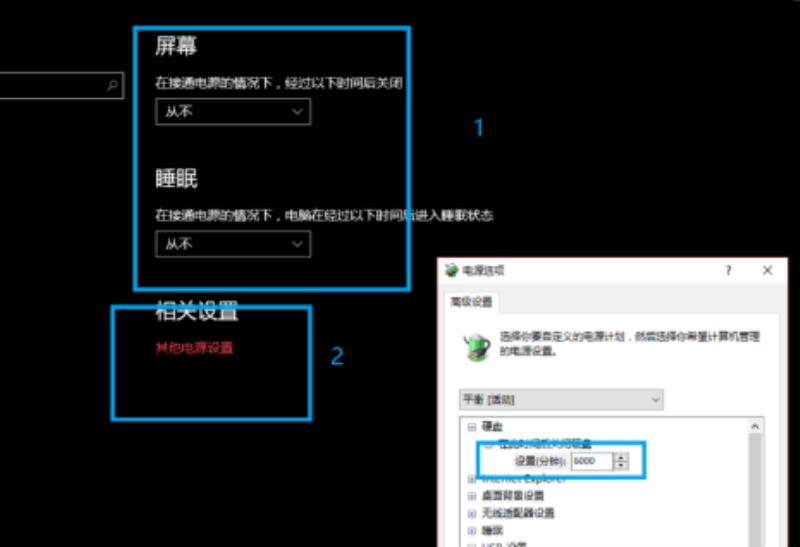
2、win+r键,弹出运行框,输入gpedit.msc,打开本地组策略编辑器--计算机配置--管理模板--系统--硬盘NV缓存,右边4个未配置的“关闭”,都点上启用。ok,重启。
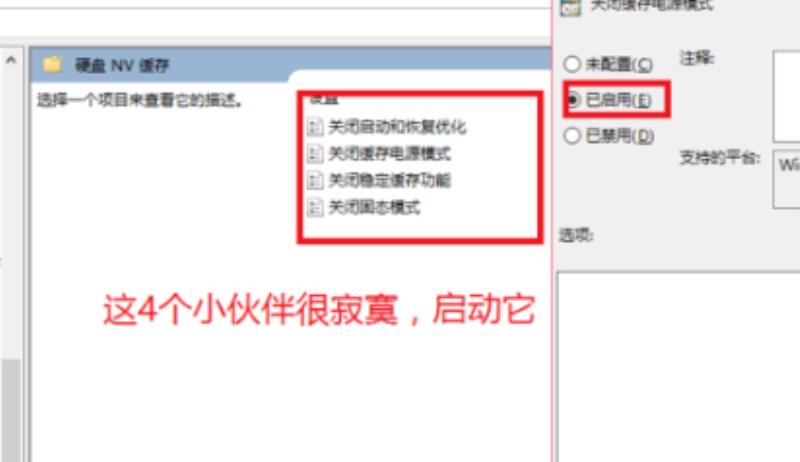
相关信息:win10开机黑屏
win10电脑假死机怎么办
win10系统运行程序假死无响应解决方法一:应用程序加载失败了
1、如果win10中的应用程序出现不响应的情况,应该是应用程序加载失败了。可以通过重置方法来解决win10应用程序无响应。
2、登录win10系统,用管理员身份运行Powershell(可在Cortana搜索栏、运行和任务管理器中等多个地方输入Powershell,然后选择打开)
3、输入如下命令后回车 Get-AppXPackage -AllUsers | Foreach {Add-AppxPackage -DisableDevelopmentMode -Register “$($_.InstallLocation)AppXManifest.xml”}
4、等待一会,该过程将自动完成,完成处应用就重置好了。
win10系统运行程序假死无响应解决方法二:
第一步、任务栏右键菜单,点击“任务管理器”。
第二步、在任务管理器界面,点击选择停止响应的程序后,点击底部“结束任务”,或者右键该程序,选择“结束任务”。
如果你在进行上面的操作时,发现任务管理器无法完全显示,别急,点击详细信息就可以完整显示出来了。
win10突然黑屏假死
win10系统是一款应用广泛的优秀系统,各种不同的设置都可以让用户们来进行选择,用户们完全可以按照自己的想法来对系统进行你想要的完美设置,但最近有不少小伙伴们反应在对win10系统的应用过程中出现了突然黑屏假死的情况,今天小编就为大家带来了图文详解win10开机黑屏解决办法有需要的小伙伴们快来看看吧。
win10突然黑屏假死的解决办法:
操作步骤:
1、开始菜单--设置--系统--电源和睡眠,两个都设置成从不(台式机,笔记本根据自己需要来),然后点开下面的“其他电源设置”,点开“更改计划设置”--更改高级电源设置,在此时间后关闭硬盘设置为6000(基本不关,随自己喜好),睡眠--允许使用唤醒定时器--禁用(可以自己决定)。
2、win+r键,弹出运行框,输入gpedit.msc,打开本地组策略编辑器--计算机配置--管理模板--系统--硬盘NV缓存,右边4个未配置的“关闭”,都点上启用。ok,重启。
win10睡眠黑屏假死是什么?
电脑设置了待机或者睡眠模式,造成一段时间后,电脑自动关闭显示器,进入睡眠模式的缘故,俗称:“黑屏”系统切换到睡眠状态后,系统会将内存中的数据全部转存到硬盘上的休眠文件中,然后关闭除了内存外所有设备的供电。
其特征类似于关机,但实际并未关机,只是为了节省能源和保护硬件所采取的断电措施)。解除待机或者睡眠模式的命令:按住电源键1-2秒,即可解除黑屏。(一般不需要重启的电脑)。
win10睡眠无法唤醒黑屏的解决方法如下:
准备材料:win10系统电脑
1、桌面状态右键单击此电脑选中属性进入。
2、电脑属性界面点击设备管理器。
3、设备管理器界面展开系统设备。
4、右键单击Intel(R) Management Engine Interface选择属性。
5、属性面板点击电源管理。
6、电源管理界面取消允许计算机关闭此设备以节约电源勾选,点击确定。
7、点击开始按钮,开始菜单界面点击左侧的设置。
8、设置界面点击系统。
9、系统界面点击左侧的电源与睡眠,然后点击右侧的其它电源设置。
10、进入电源计划,点击更改计划设置。
11、点击还原此计划的默认设置,出现提示点击是,以后睡眠就可以顺利唤醒了。
win10桌面假死无响应
win10桌面假死无响应有以下几种解法方式:
一、重启Windows资源管理器
1、首先看一下键盘能不能用,按下win+D显示桌面快捷键尝试解除假死现象。
2、如果不行就按下Ctrl+Alt+Del快捷键,弹出窗口中选择任务管理器。
3、找到并选中Windows资源管理器,点击重新启动。
二、关闭硬盘休眠模式
1、win+i快捷键打开设置窗口,选择系统。
2、选择电源和睡眠,右侧点击睡眠模式下拉箭头。
3、将睡眠模式改为从不即可。
三、命令运行解决
1、在键盘上按下win+R组合键,调出运行窗口,输入cmd,然后回车进入。
2、进入管理员命令窗口,输入“Dism/Online/Cleanup-Image/ScanHealth”命令,然后回车运行命令。
3、上个命令结束后输入“Dism/Online/Cleanup-Image/CheckHealth”。
4、然后输入“DISM/Online/Cleanup-image/RestoreHealth”,完成后重启电脑。
5、进入系统后再输入命令“sfc/SCANNOW”,以后应该就不会出现win10桌面假死的现象了。
win10桌面假死的常见原因
部分Windows10用户遭遇到了“桌面假死”问题,导致电脑无法正常使用。就此问题微软根据用户反馈报告给出了解决方案,并解释道,该问题是由于其他第三方软件存在兼容性问题导致,闪屏是由于explorer资源管理器频繁崩溃所致。
遇到问题的用户需要重启到安全模式,然后使用专用修复工具进行修复(点此下载),按Win+R打开运行,输入msconfig回车,切换到引导选项卡,勾选“安全引导“和”网络”,确定后重启即可。
声明: 我们致力于保护作者版权,注重分享,被刊用文章因无法核实真实出处,未能及时与作者取得联系,或有版权异议的,请联系管理员,我们会立即处理,本站部分文字与图片资源来自于网络,转载是出于传递更多信息之目的,若有来源标注错误或侵犯了您的合法权益,请立即通知我们(管理员邮箱:daokedao3713@qq.com),情况属实,我们会第一时间予以删除,并同时向您表示歉意,谢谢!

